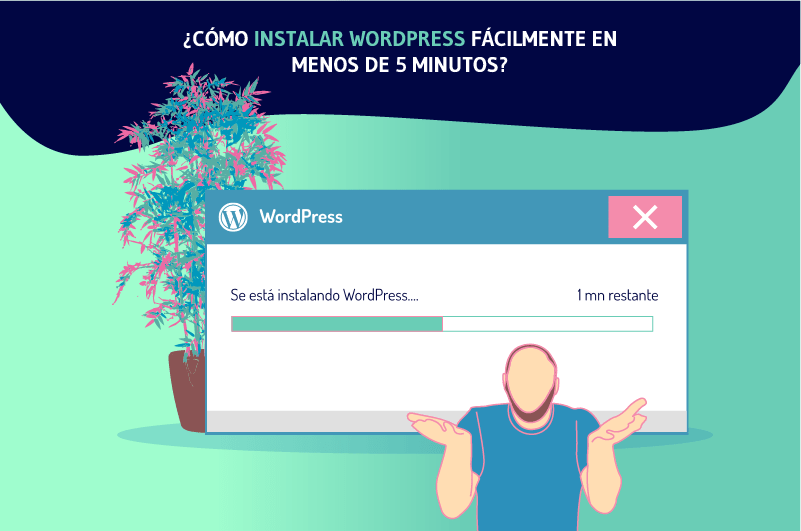Hoy le mostraré paso a paso cómo instalar WordPress para crear su sitio web:
Instalación de WordPress
Hoy voy a mostrarle los diferentes pasos a seguir para instalar wordpress correctamente:
¿Cómo instalar WordPress?
En esta primera parte del artículo, le voy a presentar rápidamente, los principios fundamentales para instalar wordpress
de forma rápida y sencilla desde el alojamiento de sitios web de Ground.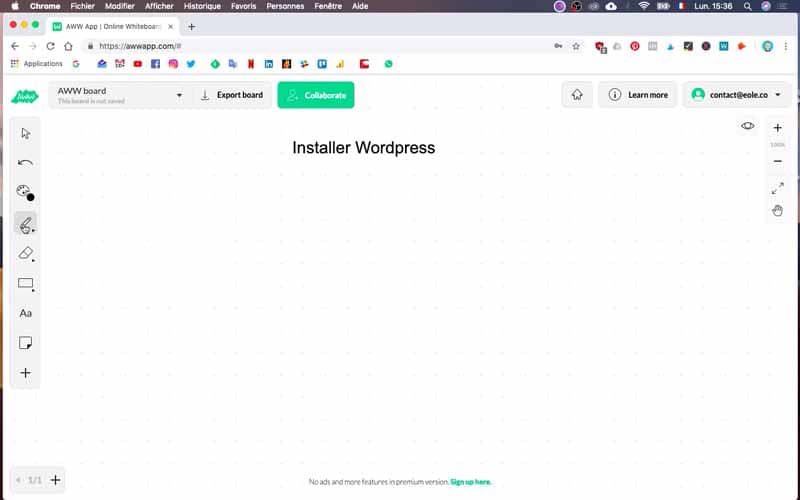
Para ello, como verá, primero iré a mi sitio anfitrión Tierra. Efectivamente, me suscribí a sus servicios que alojarán mi sitio web, y también son responsables de mi nombre de dominio
.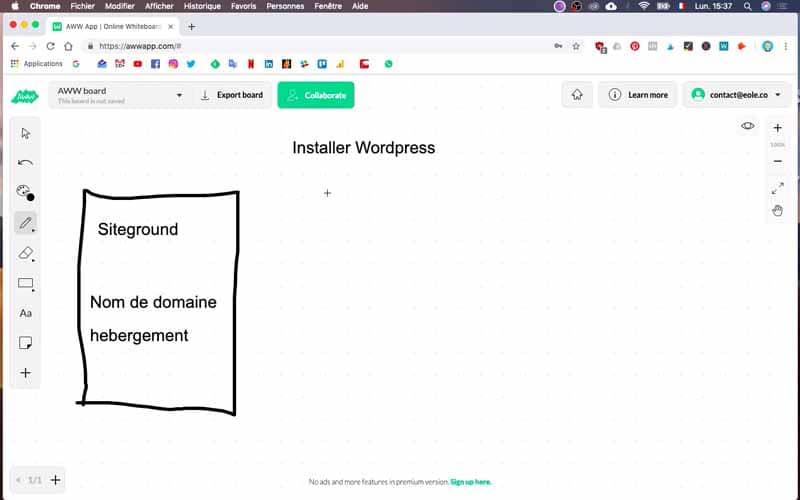
Una vez que haya ido al terreno del sitio, iré a una sección llamada el panel C. Como verá, esta sección del panel C contiene varios elementos.
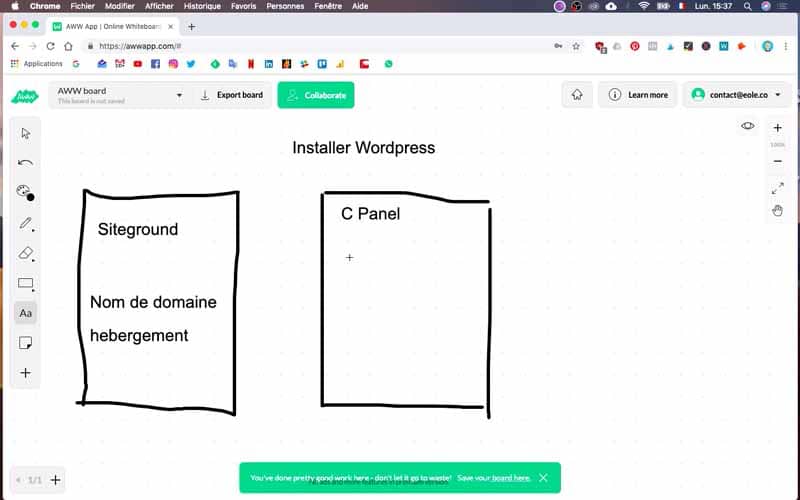
Voy a buscar un servicio llamado «Auto install wordpress» que me permita lanzar la instalación automática de wordpress. En esta sección, tendrá que rellenar varios datos, entre ellos el nombre del dominio. Por ejemplo, en mi caso, tendré que poner el nombre de dominio Twaino.com, porque le recuerdo que mi objetivo es crear un sitio web para mi agencia de SEO
.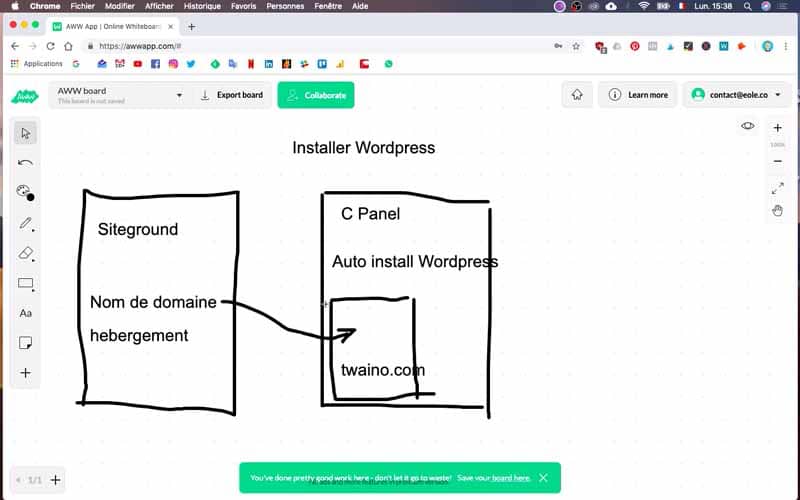
Una vez completados todos los parámetros, puede iniciar la instalación. Normalmente, la consulta de su página web es cuestión de minutos. Así pues, después escribiré www.twaino.com para comprobar que mi sitio está disponible y funciona correctamente. Obviamente, este sitio será un «modelo» básico, ya que aún no habré realizado ninguna modificación en él. De hecho, ese será el reto de los próximos artículos, tendré la oportunidad de mostrarle cómo rediseñar completamente el sitio para que se parezca más a lo que escuchamos. Esta primera versión que va a ver, será una versión básica de wordpress.
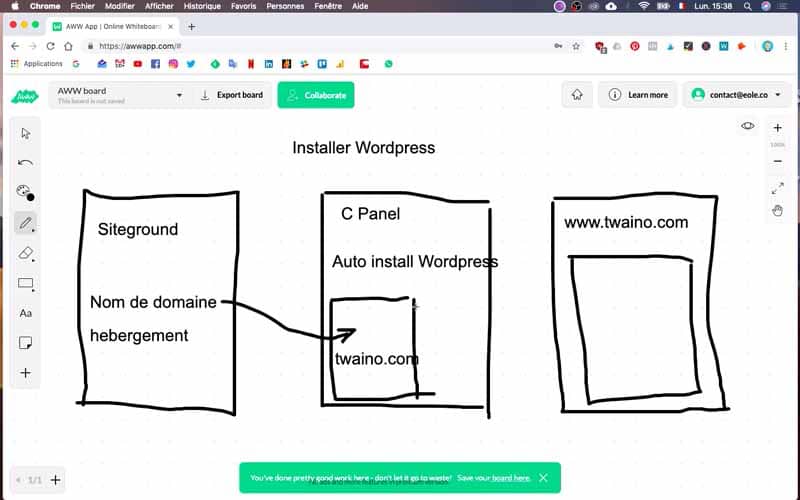
Por lo tanto, el camino que le voy a sugerir será el siguiente:
- Conectar con el alojamiento de SiteGround
- Lanzamiento de la autoinstalación de WordPress
- Comprobación del sitio web para asegurarse de que todo funciona correctamente
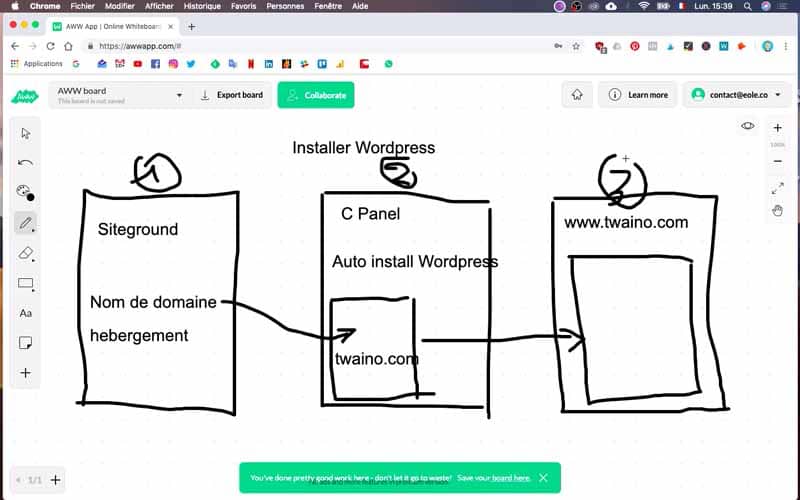
Instalación de WordPress paso a paso
1) Conéctese a SiteGround
En primer lugar, me conectaré a mi host de Site Ground, indicando mi nombre de usuario y mi contraseña.
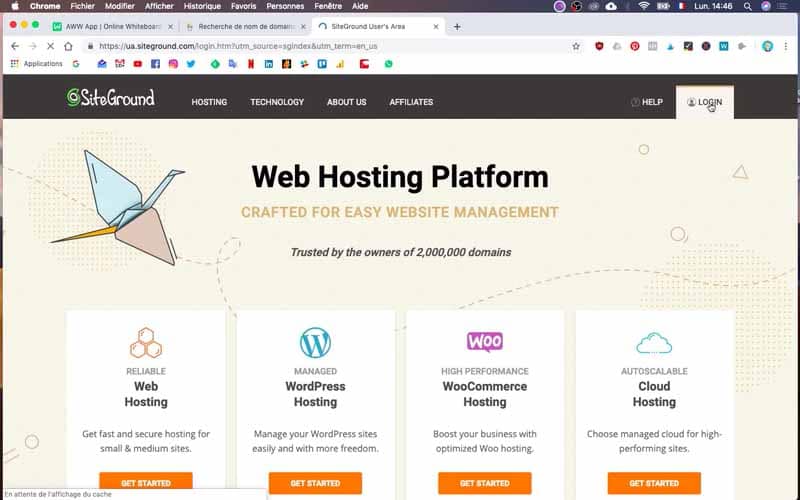
Como tuve la oportunidad de mostrarles en un artículo anterior, pude comprar mi nombre de dominio directamente en Site Ground, lo que me permitirá ahorrar tiempo en la creación de mi sitio web.
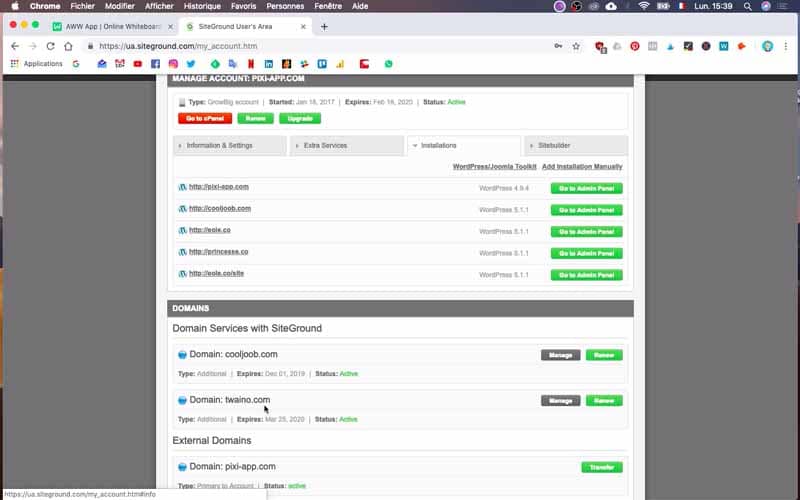
2) Vaya al CPanel
A continuación, iré a «Ir al CPanel».
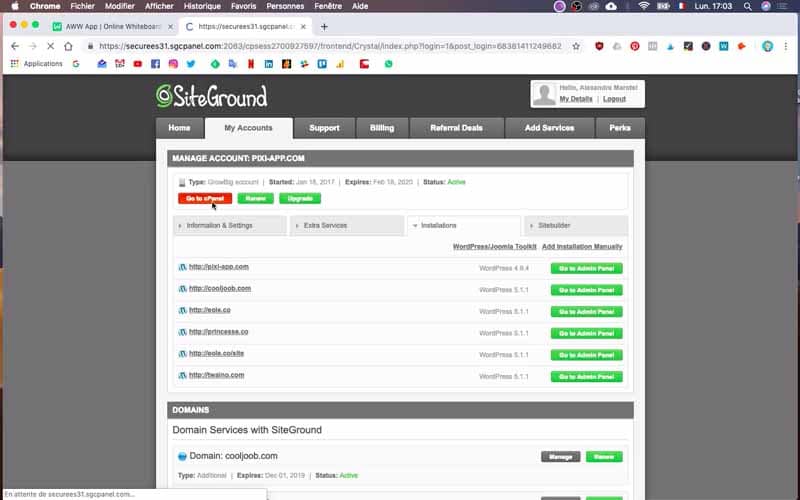
3) Haga clic en la instalación automática de WordPress
A continuación, iré a la sección de » instalación
automática» y haré clic en «WordPress».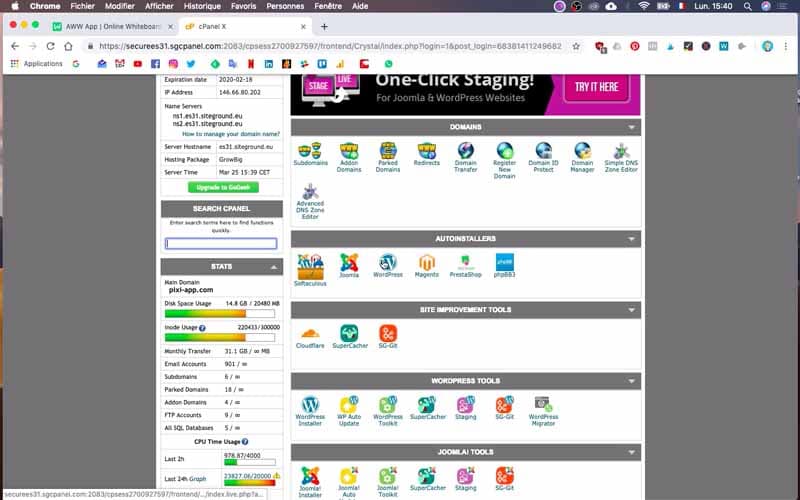
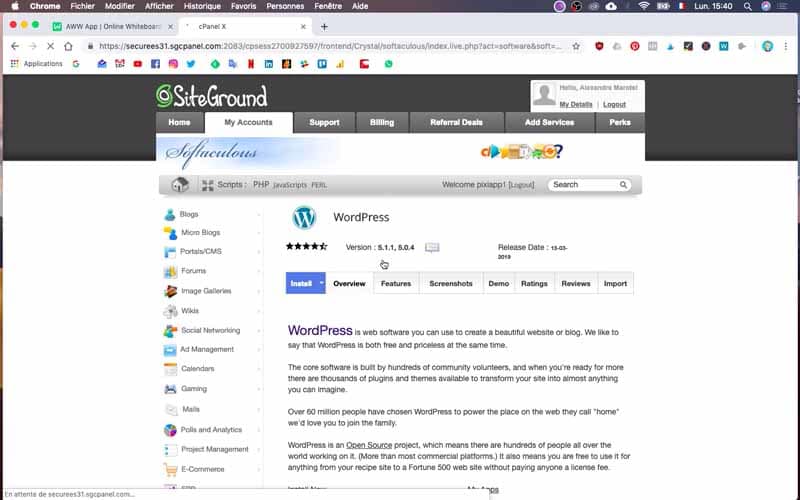
4) Elija el nombre de dominio, la versión de WordPress y el protocolo
Entonces es necesario elegir :
- La versión de WordPress con la que desea trabajar. Elegiré la más reciente, la 5.1.1
- Tomaré el protocolo http://, que tendré la oportunidad de cambiar en https:// más adelante
- Elijo el nombre de dominio en el que quiero instalar wordpress, concretamente Twaino.com
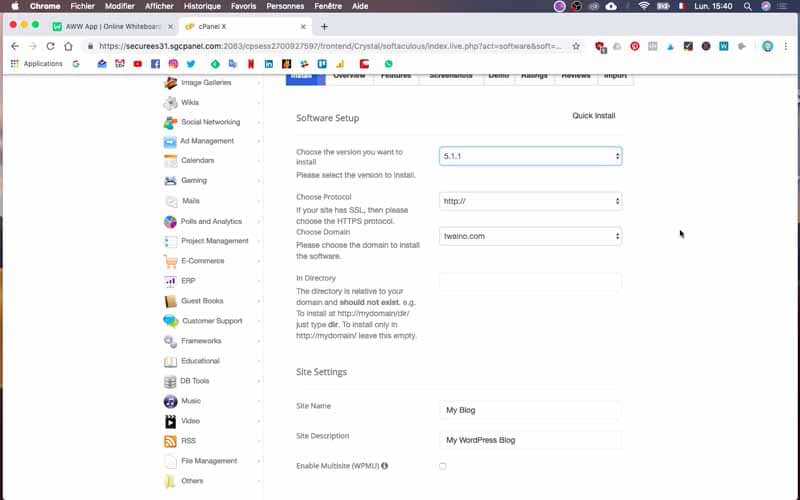
5) Elija el nombre del sitio y la descripción
A continuación, completaré la siguiente información:
- El nombre del sitio web, es decir, «Twaino»
- La descripción del sitio web: «Agencia SEO
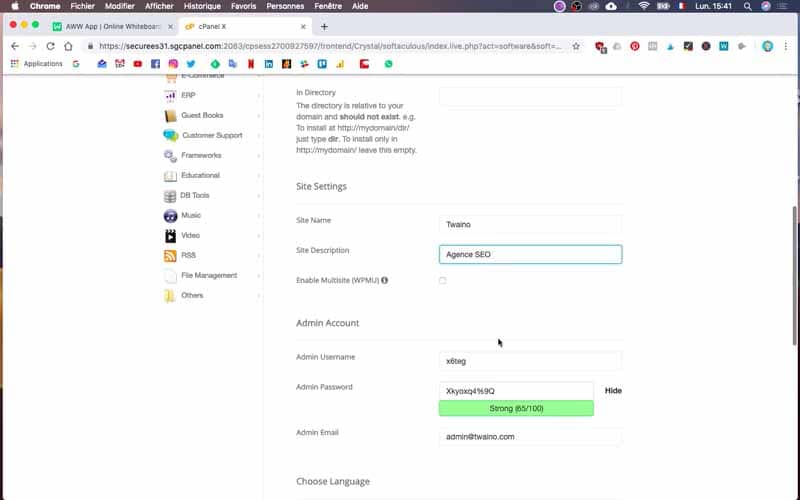
6) Proporcione un nombre de usuario y una contraseña para iniciar la sesión
A continuación, es necesario indicar los siguientes elementos:
- El nombre de usuario para poder conectarse al «back office» del sitio web. En mi caso, pondré a Alex.
- Una contraseña que recordaré.
Para aumentar el grado de seguridad y tener una contraseña fuerte, no dude en añadir letras mayúsculas, minúsculas, números y signos de exclamación. Todos estos elementos le ayudarán a evitar que su sitio web sea fácilmente hackeado.
Para el correo electrónico del administrador, utilizaré admin@twaino.com.
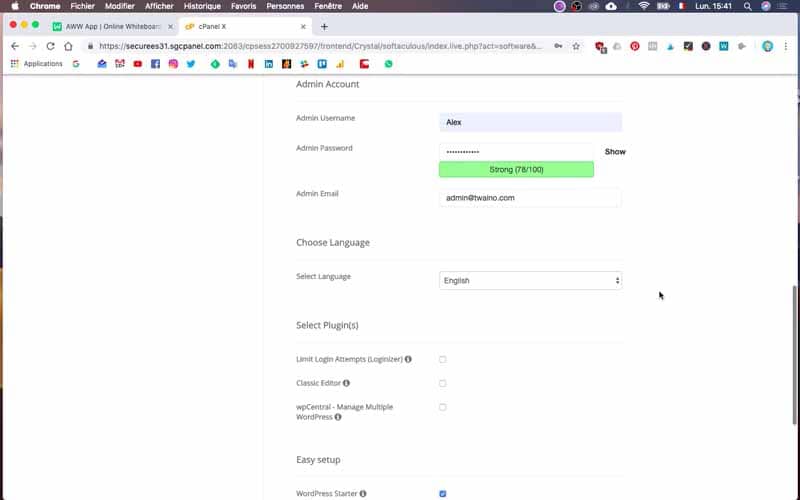
7) Seleccione el idioma
Quiero que mi sitio esté en francés, así que elijo este idioma.
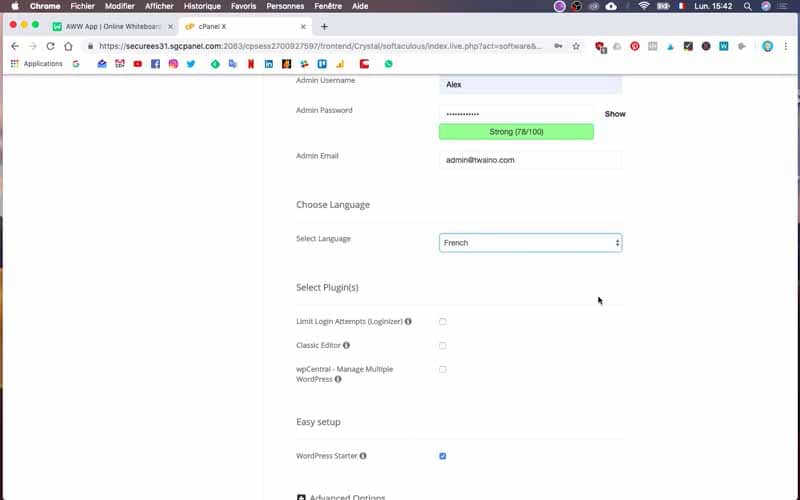
8) Inicie la instalación
Una vez que haya terminado, haré clic en «instalar».
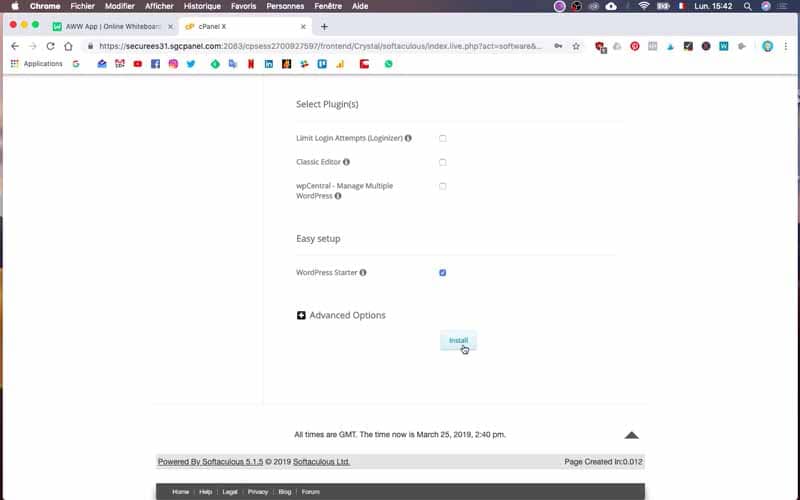
9) La instalación tardará unos minutos
La instalación se realizará con bastante rapidez. Para mi sitio twaino.com, tardó menos de dos minutos.
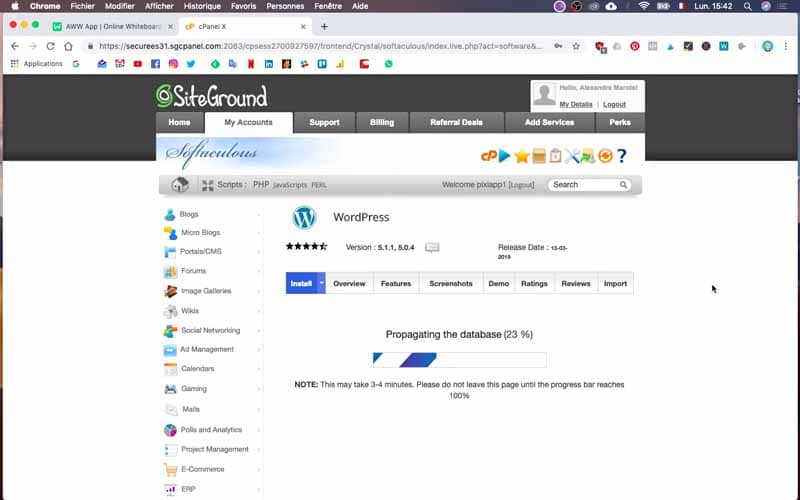
10) Compruebe que su sitio web funciona correctamente
Una vez completada la instalación, tendrá dos opciones:
- Acceso al sitio web (público): www.twaino.com
- Acceder al back office o panel de control del sitio web (privado): www.twaino.com/wp-admin
Así, al hacer clic en el primer enlace, se le redirigirá directamente al sitio que acaba de instalar. Como puede ver en la impresión de pantalla de abajo, esta primera versión no está nada trabajada. Se trata de un sitio web en el que hay que hacer todo, tanto en términos de contenido como de diseño.
Una vez completada esta comprobación, le recomiendo que vaya al «back office» de su sitio web
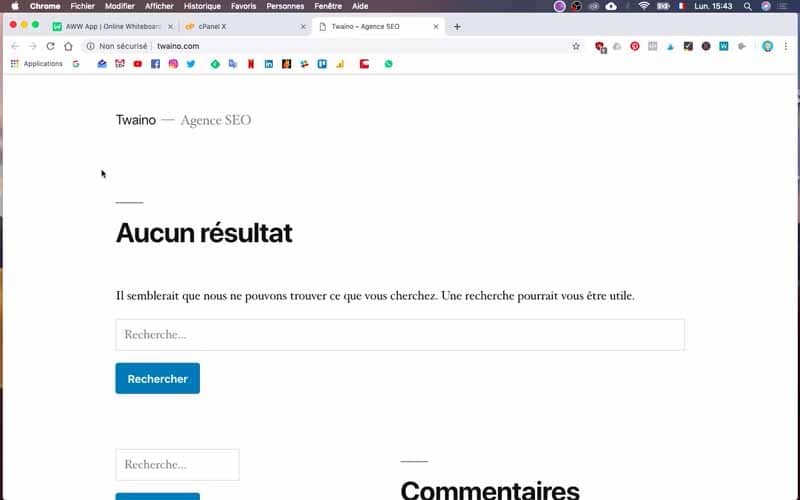
11) Compruebe que puede acceder al panel de control del sitio
Por defecto, el panel de control o «back office» de su sitio web está disponible al escribir:
- url de su sitio + «wp-admin
- Así que en mi caso: www.twaino.com/wp-admin
Se le llevará a una página en la que tendrá que rellenar el nombre de usuario y la contraseña que registró previamente durante la instalación (paso 6). WordPress ofrece ahora una ayuda a la navegación para ayudar a los novatos a entender cómo funciona el CMS. En mi caso, simplemente haré clic en «salir».
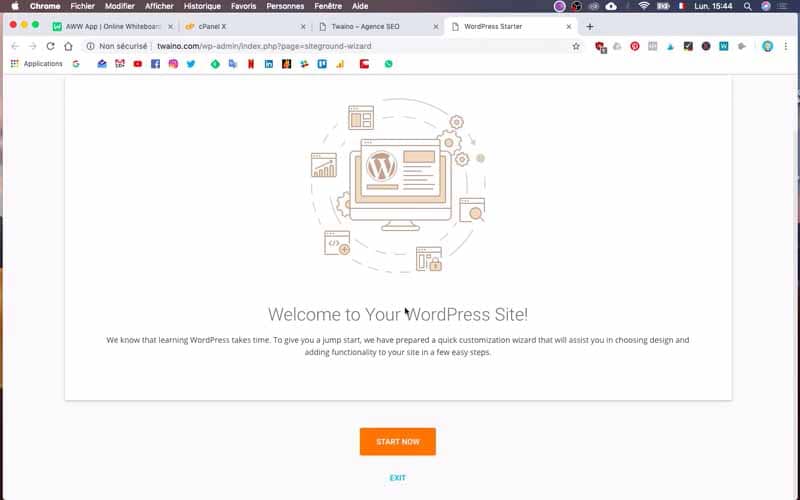
Ahora llegará al «lado oculto» de la página web, el back office. Este es el lugar donde podrá
- Configure su sitio web
- Crear contenido
- Realizar cambios en las páginas
- Crear usuarios
- etc…
Cuando usted es el propietario de un sitio web, este es el lugar donde pasará la mayor parte de su tiempo.
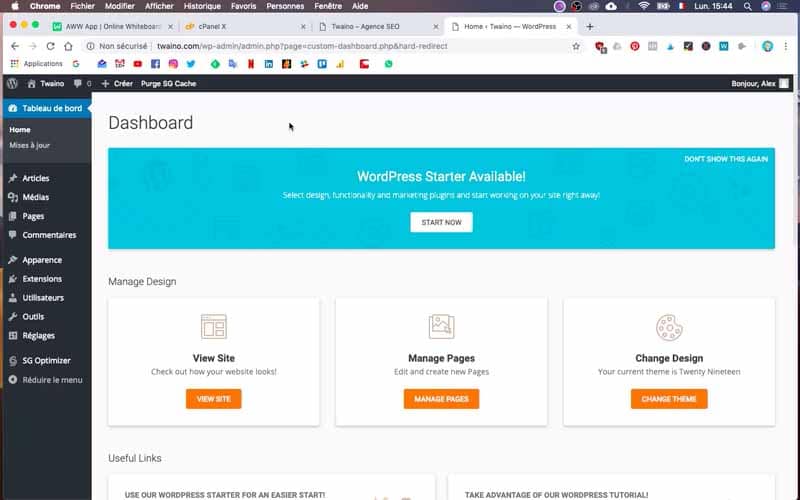
Ahora mi sitio Twaino.com está en funcionamiento. Sin embargo, la parte más difícil del trabajo es crear contenidos y modificar las páginas para que el sitio sea atractivo. Después de esta instalación de wordpress, mi sitio web www.twaino.com está disponible en internet.
Nb: No intente encontrar su sitio web inmediatamente en Google. El proceso de rastreo e indexación puede durar varios días
Conclusión:
En este artículo, podría mostrarle los pasos para instalar WordPress rápida y fácilmente desde siteground. El sistema de gestión de contenidos – CMS WordPress es particularmente potente, y le permitirá crear un sitio eficaz, capaz de darle mucha visibilidad. En el siguiente artículo, le presentaré los ajustes mínimos que debe realizar para tener un sitio web correctamente configurado. Hasta pronto…